Comment transférer des fichiers à partir de l'onglet Samsung Galaxy sur votre PC
Si vous voulez copier des fichiers depuis votre Galaxy Tab à un ordinateur, vous avez juste besoin d'une compréhension de base de la façon de copier, déplacer, renommer et supprimer des fichiers. Il aide également à se familiariser avec ce que les dossiers sont. Ensuite, vous pouvez copier sur vos photos et vidéos, et vous pouvez copier sur la musique ou des fichiers audio.
Sommaire
- Connectez le galaxy tab à l'ordinateur, en utilisant le câble usb.
- Dans la boîte de dialogue de lecture automatique, choisissez l'option ouvrir le dossier / périphérique pour afficher les fichiers.
- Recherchez les fichiers que vous souhaitez copier à partir de la galaxy tab de votre ordinateur.
- Faites glisser l'icône du fichier de la galaxy tab à un dossier sur votre ordinateur.
- Fermez les fenêtres de dossier et de débrancher le câble usb lorsque vous avez terminé.
Suivez ces étapes pour copier un fichier de votre ordinateur à la Galaxy Tab:
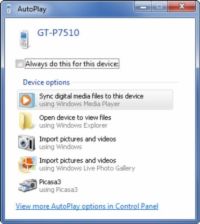
 Agrandir
AgrandirConnectez le Galaxy Tab à l'ordinateur, en utilisant le câble USB.
La boîte de dialogue de lecture automatique apparaît. Ne vous inquiétez pas si elle ne le fait pas. Certains ordinateurs sont programmés pour ignorer les périphériques nouvellement connectés.
Dans la boîte de dialogue de lecture automatique, choisissez l'option Ouvrir le dossier / périphérique pour afficher les fichiers.
Si la boîte de dialogue de lecture automatique ne fonctionne pas, ouvrez la fenêtre Ordinateur, puis ouvrez l'icône de la Galaxy Tab, puis ouvrez l'icône de la tablette.
La fenêtre de dossier que vous voyez ressemble à tout autre dossier dans Windows. La différence est que les fichiers et dossiers dans cette fenêtre sont sur la Galaxy Tab, pas sur votre ordinateur.
Le nom de l'appareil Galaxy Tab cellulaire est SCH-I905- la version Wi-Fi est GT-P7510. Vous pouvez voir ces noms lors du montage de l'onglet dans le système de stockage de votre ordinateur.
Recherchez les fichiers que vous souhaitez copier à partir de la Galaxy Tab de votre ordinateur.
Ouvrez le dossier qui contient les fichiers, ou qui ont en quelque sorte les fichiers icônes visibles sur l'écran.
Photos et vidéos sur la Galaxy Tab sont stockés dans le DCIM / caméra dossier.
Musique sur le Galaxy Tab est stocké dans le Musical dossier, organisée par l'artiste.

 Agrandir
AgrandirFaites glisser l'icône du fichier de la Galaxy Tab à un dossier sur votre ordinateur.
Si vous voulez être précis, vous pouvez placer le fichier dans un dossier sur votre ordinateur.
Fermez les fenêtres de dossier et de débrancher le câble USB lorsque vous avez terminé.
Tous les fichiers que vous avez copiés sont maintenant stockés sur votre ordinateur.






